You are viewing an old version of this page. View the current version.
Compare with Current
View Page History
Version 1
Current »
Выбор формата экспортируемого файла
Настройка Режима экспорта − это выбор формата файла (тип контейнера) и кодека (исходный или заданная рекомпрессия):
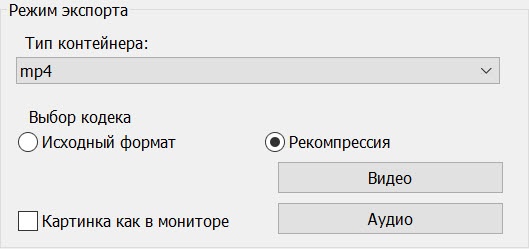
Различные комбинации настроек и их ограничения описаны в таблице:
| Тип контейнера | Кодек | Результат | Ограничения и особенности |
|---|
| Без конвертации данных | Исходный формат | Экспорт осуществляется в формате файловой системы ПК Интеллект, т.е. в том, в котором архив хранится на диске | Экспорт без конвертации по умолчанию недоступен для внешних хранилищ. Чтобы он отображался, нужно использовать ключ реестра EnabledFsForIpStorage (см. Справочник ключей реестра). Будут НЕдоступны следующие функции: - Водяной знак на видеоизображение не накладывается.
Недоступно включение и отключение наложения титров при экспорте. Если на записи архива присутствуют титры, они будут экспортированы. В связи с этим при установке переключателя в положение без конвертации данных флажок Добавить титры автоматически устанавливается и становится недоступен для изменения. Недоступно применение преобразования – флажок Картинка как в мониторе отсутствует. - Недоступен экспорт в формате exe.
|
| AVI / MKV / MP4 / FLV / ASF | Исходный формат | Экспорт в выбранный формат осуществляется без рекомпрессии (то есть без изменения кодека) | На видеоизображение накладывается водяной знак (watermark), который отображается поверх видеоизображения во время проигрывания видеоархива в утилите Axxon проигрыватель (см. Водяные знаки на видеоизображении) |
| AVI / MKV / MP4 / FLV / ASF | Рекомпрессия | Экспорт в выбранный формат с заданным видео- и аудиокодеком. Видеокодек задается при помощи кнопки Видеоформат, аудиокодек – при помощи кнопки Аудиоформат (они описаны ниже) | Возможности и особенности: - Если в Окне видеонаблюдения к изображению применено преобразование – fisheye, поворот или масштаб, – то чтобы при выборе данного режима экспорта видео было экспортировано с применением этого преобразования, следует установить флажок Картинка как в мониторе (см. также Обработка видеоизображений). При этом видео в архиве хранится в исходном формате, и при экспорте выбирается ракурс видео, выбранный в текущий момент для камеры в Окне видеонаблюдения.
На видеоизображение накладывается водяной знак (watermark), который отображается поверх видеоизображения во время проигрывания видеоархива в утилите ITV проигрыватель (см. Водяные знаки на видеоизображении). В свойствах экспортированного AVI-файла будет отображаться значение частоты кадров 100 fps. Это значение задано программно, так как кадры исходного видео могут быть расположены неравномерно. При экспорте кадры распределяются так, чтобы итоговый AVI-файл проигрывался плавно. Размер экспортированного в формат AVI файла ограничен 1,97 Гбайт. Для других форматов и режимов ограничение на размер отсутствует. - По умолчанию, если в выбранном периоде экспорта содержится запись с нескольких потоков, которые имеют разное разрешение видеоизображения, то каждый видеофрагмент такого потока будет экспортирован в отдельный файл. Существует возможность склейки таких видеофрагментов в один файл с помощью ключа реестра UseFfmpegConcat (подробнее см. Справочник ключей реестра), при этом экспорт будет осуществлен в файл MKV независимо от выбранного типа контейнера.
|
Формат конвертации видео
По нажатию кнопки Видеоформат открывается диалоговое окно, в котором следует выбрать кодек и, при доступности, коэффициент сжатия.

Особенности рекомпрессии для различных форматов:
- Рекомпрессия без сжатия доступна только для контейнера AVI.
- При рекомпрессии в формат Xvid MPEG4 Codec/Microsoft Video 1 длительность результирующего экспортируемого файла может увеличиться на несколько секунд.
- При рекомпрессии в формат x264vfw - H.264/MPEG-4 AVC codec возможна потеря первых секунд видеозаписи в результирующем экспортированном файле.
- При рекомпрессии в формат Microsoft Video 1 необходимо нажать Настроить и сдвинуть ползунок Показатель время/качество до максимального значения (1), а также выбирать максимальное Качество сжатия (ползунок на 100):

Формат конвертации аудио
При нажатии кнопки Аудиоформат также открывается диалоговое окно, в котором следует выбрать формат аудиофайла и набор параметров качества звука, или же готовый профиль настроек.


![]()